Πώς να επαναφέρετε ένα Amazon Fire Tablet
Τι να ξέρετε
- Παω σε Ρυθμίσεις > Επιλογές συσκευής > Επαναφορά στις εργοστασιακές προεπιλογές > Επαναφορά.
- Για παλαιότερα tablet Kindle Fire, μεταβείτε στο Εργαλείο ρυθμίσεων > Περισσότερο > Συσκευή > Επαναφορά στις εργοστασιακές προεπιλογές > Σβήσε τα πάντα.
- Εναλλακτικά, ανοίξτε την οθόνη ανάκτησης συστήματος και επιλέξτε διαγραφή δεδομένων/επαναφορά εργοστασιακών ρυθμίσεων.
Αυτό το άρθρο εξηγεί πώς να επαναφέρετε ένα tablet Amazon Fire στις εργοστασιακές του ρυθμίσεις. Αυτές οι οδηγίες ισχύουν για όλα τα μοντέλα tablet συμπεριλαμβανομένου του Amazon Fire HD 10.
Πώς μπορώ να επαναφέρω σκληρά το Amazon Fire Tablet μου;
Ακολουθήστε αυτά τα βήματα για να επαναφέρετε εργοστασιακά τα περισσότερα tablet Amazon Fire:
Βεβαιωθείτε ότι το Fire tablet σας έχει τουλάχιστον 30% φόρτιση της μπαταρίας πριν ξεκινήσετε. Εάν το tablet απενεργοποιηθεί κατά τη διαδικασία επαναφοράς, θα μπορούσε τούβλο τη συσκευή σας.
Σύρετε προς τα κάτω από το επάνω μέρος της οθόνης σας και πατήστε το Εργαλείο ρυθμίσεων.
-
Κάντε κύλιση προς τα κάτω και πατήστε Επιλογές συσκευής.
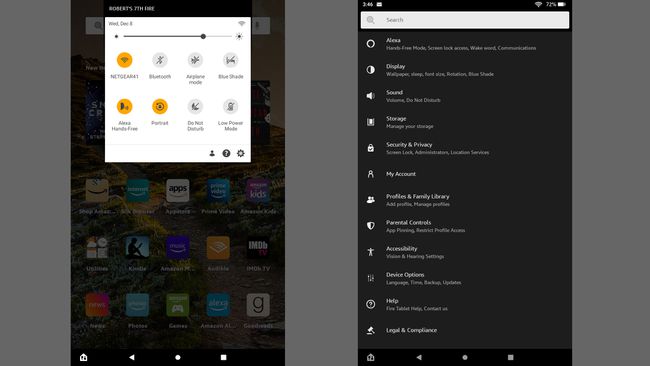
Παρακέντηση Επαναφορά στις εργοστασιακές προεπιλογές.
-
Παρακέντηση Επαναφορά.

Για ταμπλέτες Kindle Fire πρώτης και δεύτερης γενιάς, μεταβείτε στο Εργαλείο ρυθμίσεων > Περισσότερο > Συσκευή > Επαναφορά στις εργοστασιακές προεπιλογές > Σβήσε τα πάντα.
Γιατί να επαναφέρω το My Fire Tablet;
Η επαναφορά εργοστασιακών ρυθμίσεων ή η σκληρή επαναφορά θα διαγράψει όλα τα προσωπικά σας αρχεία και θα αφαιρέσει τον λογαριασμό σας στο Amazon από τη συσκευή. Η επαναφορά του Fire tablet σας μπορεί να επιλύσει πολλά τεχνικά ζητήματα και θα επαναφέρει όλες τις ρυθμίσεις στις αρχικές προεπιλογές τους. Θα πρέπει να πραγματοποιήσετε επαναφορά εργοστασιακών ρυθμίσεων πριν παραχωρήσετε τη συσκευή, ώστε ο νέος κάτοχος να μην έχει πρόσβαση στον λογαριασμό σας στο Amazon.
Δημιουργήστε αντίγραφα ασφαλείας των δεδομένων της εφαρμογής, των φωτογραφιών και της μουσικής σας προτού συνεχίσετε, ώστε να μπορείτε να τα κατεβάσετε ξανά στη νέα σας συσκευή. Μεταφέρετε αρχεία στον υπολογιστή σας, αποθηκεύστε περιεχόμενο στο σύννεφοή χρησιμοποιήστε μια εφαρμογή δημιουργίας αντιγράφων ασφαλείας τρίτου μέρους. Οι αγορές από το Amazon (τα βιβλία σας στο Kindle, οι ταινίες βίντεο Amazon κ.λπ.) συγχρονίζονται με τον λογαριασμό σας στο Amazon, ώστε να έχετε πάντα πρόσβαση σε αυτές από άλλη συσκευή.
Πώς μπορώ να επαναφέρω μη αυτόματα το Fire Tablet μου;
Εάν δεν μπορείτε να αποκτήσετε πρόσβαση στη συσκευή σας επειδή έχει έναν κωδικό πρόσβασης που δεν θυμάστε, μπορείτε να επαναφέρετε το Fire tablet σας χωρίς την καρφίτσα:
Με τη συσκευή σας απενεργοποιημένη, κρατήστε πατημένο το Πλήκτρο ενεργοποίησης+Ενταση πάνω μέχρι να ανάψει.
Όταν δείτε το λογότυπο της Amazon, αφήστε το Ενταση πάνω, αλλά συνεχίστε να κρατάτε το Πλήκτρο ενεργοποίησης για να εμφανιστεί η οθόνη ανάκτησης συστήματος.
Χρησιμοποιήστε το Ενταση ΗΧΟΥ κουμπιά για κύλιση στις επιλογές και επισήμανση διαγραφή δεδομένων/επαναφορά εργοστασιακών ρυθμίσεων. Τύπος Εξουσία για να κάνετε την επιλογή σας.
Επιλέγω Ναί για να επιβεβαιώσετε.
Πώς αναγκάζετε ένα Kids Fire Tablet να επαναφέρει;
Μπορείτε να επαναφέρετε τις εργοστασιακές ρυθμίσεις α Kids Edition Fire tablet με τον ίδιο τρόπο που θα κάνατε με οποιοδήποτε άλλο tablet Amazon Fire. Παω σε Ρυθμίσεις > Επιλογές συσκευής > Επαναφορά στις εργοστασιακές προεπιλογές > Επαναφορά, ή χρησιμοποιήστε τη μέθοδο μη αυτόματης επαναφοράς.
Για επανεκκίνηση (μαλακή επαναφορά) ενός παγωμένου tablet Fire ή που δεν ανταποκρίνεται, πατήστε παρατεταμένα το Εξουσία κουμπί ή Εξουσία+Χαμήλωσε το για περίπου 20 δευτερόλεπτα.
